| Ajustar a velocidade do ponteiro
|
- Clique em Iniciar e, em seguida, clique em Painel de controle.
- Clique em Aparência e temas.
- Em Consulte também, clique em Ponteiros do mouse.
- Na guia Opções do ponteiro, em Movimento, arraste o controle deslizante para a esquerda, a fim de fazer o ponteiro mover-se mais devagar, ou, para a direita, para fazer o ponteiro mover-se mais depressa. Se você escolher uma velocidade rápida, certifique-se de que a caixa de seleção Aprimorar precisão do ponteiro está marcada (esse procedimento fornece melhor controle do ponteiro ao movê-lo a curtas distâncias) e clique em OK.
|
|
 |
Se você é canhoto e deseja mudar o mouse para que ele funcione da sua maneira, é possível alterar a configuração para que o mouse também seja canhoto. Veja como:
| Tornar o seu mouse canhoto
|
- Clique em Iniciar e, em seguida, clique em Painel de controle.
- Clique em Aparência e temas.
- Em Consulte também, clique em Ponteiros do mouse.
- Na guia Botões, em Configuração dos botões, marque a caixa de seleção Alternar entre botões primários e secundários.
- Clique em OK.
|
|
 |
O Sistema Operacional Windows oferece muita flexibilidade se você quiser usar um ponteiro de mouse diferente. É possível alternar todos os ponteiros de uma só vez ou um de cada vez.
| Alternar os ponteiros padrão do mouse
|
- Clique em Iniciar e, em seguida, clique em Painel de controle.
- Clique em Aparência e temas.
- Em Consulte também, clique em Ponteiros do mouse.
- Na guia Ponteiros, siga um destes procedimentos:
- Alterne todos os ponteiros de uma vez, na lista Esquema, clique no esquema desejado.
- Para alterar os ponteiros um de cada vez, na lista Personalizar, clique nos ponteiros que deseja alterar. Após cada seleção, clique em Procurar, clique na imagem do ponteiro que deseja atribuir como substituto (a imagem é mostrada no canto inferior esquerdo) e clique em Abrir.
- Clique em Aplicar e em OK.
|
|
 |
 Início Início
Atalhos de teclado
Deixe o mouse: quando a velocidade é importante, o teclado ainda é a melhor opção! Quase todas as ações e comandos que você pode realizar com um mouse, podem ser ainda mais rápidos se você usar combinações de teclas. Esses simples atalhos de teclado podem levá-lo aonde você quiser mais rapidamente que vários cliques no mouse. Você trabalha mais rápido em planilhas e documentos semelhantes porque não precisa alternar entre o mouse e o teclado e vice-versa.
Experimente este exemplo:
- Pressione a tecla Microsoft Windows (WinKey) - entre as teclas
Ctrl e Alt - para abrir o menu Iniciar.
- Pressione as teclas de cursor para mover-se pelos itens de menu.
- Pressione a tecla Enter para abrir um item realçado.
- Pressione as teclas Alt e F4 simultaneamente para fechar o item.
|



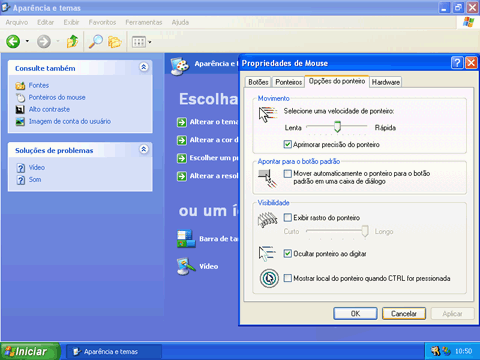

 Personalizar a área de trabalho
Personalizar a área de trabalho Alterar as configurações do mouse
Alterar as configurações do mouse




 Início
Início